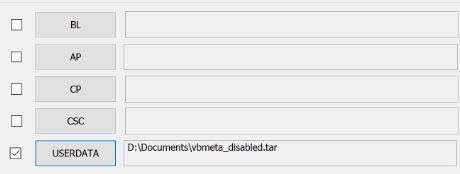Samsung выпустила свой последний телефон Galaxy S20 в феврале 2020 года в трех вариантах модели. Galaxy S20, S20 + и S20 Ultra, как в версиях чипсетов Exynos, так и в Snapdragon, и версия чипсета во многом зависят от страны покупки.
Это руководство будет включать разблокировку загрузчика вашего Galaxy S20 , который сбросит настройки телефона и сотрет все ваши данные. Также известно, что американские модели (U/U1) серии Galaxy S20 не могут быть разблокированы.
Это Руководство скорее связано со многими шагами, которые необходимо выполнить, поэтому мы советуем прочитать очень внимательно, прежде чем продолжить, чтобы вы поняли все, что требуется. Приведенные методы проверены и протестированы как работающие, но вы берете на себя весь риск, если что-то пойдет не так.
Требования:
- Последняя версия программного обеспечения Samsung Odin
- USB-драйвер Samsung Android
- Последний пакет прошивки ( попробуйте SamMobile, SamFirm или другие веб-сайты с прошивками)
- Vbmeta_disabled.tar
- Magisk Manager (сборка Canary обязательна)
Подходящие модели Galaxy S20
Модели Exynos:
- SM-G980F или SM-G980F/DS (S20)
- SM-G981B или SM -G981B/DS (S20)
- SM-G985F или SM-G985F/DS (S20 +)
- SM-G986B или SM-G986B/DS (S20 +)
- SM-G988B или SM-G988B/DS (S20 Ultra)
Модели Snapdragon:
- SM-G9810 (S20, Гонконг, Тайвань, материковый Китай)
- SM-G9860 (S20 +, Гонконг, Тайвань, материковый Китай)
- SM-G9880 (S20 Ultra, Гонконг, Тайвань, материковый Китай)
- SM-G981N (S20, Корея)
- SM-G986N (S20 +, Корея)
- SM-G988N (S20 Ultra, Корея)
Разблокировка Galaxy S20
- Для начала скопируйте модель и код оператора связи. Вы можете найти это в «Настройки»> «О телефоне»> «Информация о программном обеспечении».
- Скопируйте то, что вы видите для «Версия ПО поставщика услуг», номер вашей модели (например, SM-G9810) и два 3 -буквенный код после номера модели (например, OZL_CHC).
- Включите режим разработчика, выбрав «О телефоне»> «Информация о программном обеспечении»> коснитесь номера сборки 7 раз, чтобы включить режим разработчика.
- Теперь перейдите в Параметры разработчика и включите «OEM-разблокировка». Если ваш телефон автоматически перезагружается, переходите к шагу № «Разблокировать загрузчик?» экрана.
- Выключите телефон и одновременно удерживайте нажатыми кнопки уменьшения и увеличения громкости при подключении Galaxy S20 к компьютеру через USB.
- Отпустите кнопки громкости, когда увидите появится экран «Предупреждение», затем удерживайте кнопку увеличения громкости.
- Согласитесь на «Разблокировать загрузчик?» экран и еще раз подтвердите, нажав Volume Up.
- Ваш Galaxy S20 перейдет к разблокировке, включая сброс настроек до заводских. По завершении он перезагрузится в систему Android в мастере установки Android. Пропустить все и подключаться к сети только через Wi-Fi или мобильные данные .
- Повторно включите параметры разработчика и убедитесь, что OEM-разблокировка все еще включена, снова включите если нет.
- Снова выключите телефон и повторите процесс, удерживая уменьшение громкости + увеличение громкости при подключении USB, но нажимайте только кнопку увеличения громкости, а не удерживайте ее.
- Вы попадете на экран «Загрузка». Посмотрите на верхний левый угол, вы должны увидеть, что OEM LOCK и REACTIVATION LOCK читают «OFF». Если они оба ВЫКЛЮЧЕНЫ, ваш загрузчик успешно разблокирован.
Если ваш загрузчик не был успешно разблокирован, вы можете попробовать внимательно выполнить все вышеперечисленные шаги еще раз, если где-то вы допустили ошибку, если это не сработает, ваша модель Galaxy S20 может не поддерживать разблокировку загрузчика.
- Пока вы все еще находитесь в режиме загрузки, запустите Odin на своем ПК.
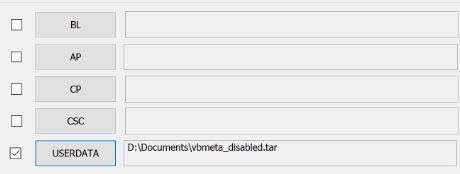
- Прикрепите файл vbmeta_disabled.tar на вкладке USERDATA и нажмите кнопку Пуск.
- Ваш Galaxy S20 перезагрузится в Recovery Mode и попросите подтвердить еще один сброс к заводским настройкам. Согласитесь с этим.
Важное примечание из ветки XDA: Если вы не заблокируете загрузчик повторно или не включите Android Verified Boot, вы не потеряете ваши данные. Имейте в виду, что стандартный пакет прошивки содержит проверенный образ метаданных загрузки Android (vbmeta.img) с включенной проверкой. Вам нужно будет прошить образ vbmeta_disable (вставленный в слот USERDATA) вместе со стандартной прошивкой (используйте слоты BL, AP, CP, CSC), чтобы убедиться, что AVB не включен повторно и данные сохранены.
Получение root-прав на Galaxy S20 с помощью Magisk
- Загрузите официальную прошивку для вашей модели и региона (CSC). Ваш CSC – это последние 3 буквы того, что вы скопировали ранее, запомните, например, OZL _ CHC , где CHC будет вашим кодом CSC.
- Распакуйте ZIP-файл прошивки. на рабочем столе, и он должен содержать 5 файлов (AP, BL, CP, CSC и HOME_CSC).
- Проверьте код версии, например (G9810ZCU1ATD1). Последние 4 буквы (ATD1) указывают версию прошивки. Если версия совпадает с версией вашей текущей прошивки, вы можете перейти к разделу по извлечению загрузочного образа (ядра) из прошивки.
- Запустите Odin на ПК и переведите Galaxy S20 в режим загрузки.
- Поместите файлы AP, BL и CP пакета прошивки на соответствующие вкладки Odin и дождитесь, пока Odin проверит прошивку.
- Поместите файл HOME_CSC в слот CSC – не помещайте файл CSC в слот CSC, только файл HOME_CSC!
- Поместите vbmeta_disabled файл в слоте USERDATA, это отключит AVB и сохранит ваши данные.
- Нажмите «Пуск» и дождитесь его завершения. Разрешите устройству загрузиться в систему Android, чтобы завершить процесс обновления. Не прерывайте процесс, иначе произойдет что-то плохое.
Извлечение загрузочного образа (ядра) из прошивки
- Точка доступа прошивки файл также является архивным файлом, поэтому извлеките из него файл boot.img.Iz4.
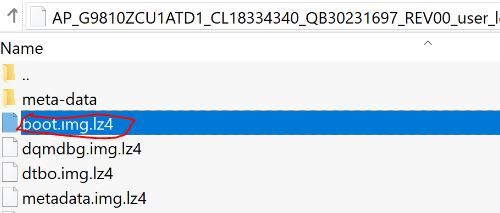
- Создайте новый архив .tar с помощью 7-Zip и поместите извлеченный файл boot .img.Iz4 внутри него.
Получение root-прав на Galaxy S20 с помощью Magisk
- Перенесите созданный tar-архив в хранилище вашего устройства. .
- Запустите Magisk Manager на своем телефоне и нажмите кнопку “Установить”.
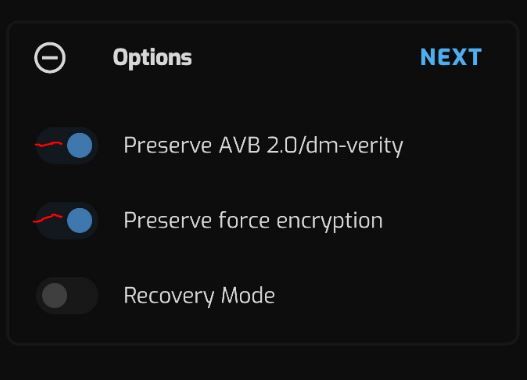
- Убедитесь, что «Режим восстановления» отключен в параметрах.
- Нажмите «Далее» и выберите «Выбрать и исправить файл» в разделе «Метод».
- Выберите созданный tar-архив и нажмите Далее> Поехали.
- Будет создан исправленный файл (в Download/magisk_patched.tar), перенесите его на свой компьютер.
- Переведите свой Galaxy S20 в режим загрузки.
- Откройте Odin на своем ПК, используйте magisk_patched.tar в слоте AP и нажмите «Пуск».
- После процесса прошивки ваш Galaxy S20 перезагрузится с установленным корневым доступом Magisk.